在这个数字时代,将手机屏幕投射到电视或其他设备上已经成为一种常见的需求。无论是为了展示照片、视频,还是为了玩游戏和进行演示,无线投屏都能带来极大的便利。对于苹果手机用户来说,屏幕镜像功能是实现这一目标的最佳选择之一。那么,苹果手机的屏幕镜像到底在哪里设置呢?本文将为你详细解答。
第一步:确保你的设备兼容
在开始之前,请确保你的苹果设备和目标设备(如智能电视)都支持airplay 2或屏幕镜像功能。大多数现代苹果设备和智能电视都支持这些技术。此外,确保两台设备连接在同一wi-fi网络下,这是实现屏幕镜像的前提条件。
第二步:找到屏幕镜像选项
打开你的苹果手机,进入“控制中心”。如果你还没有自定义过控制中心的内容,可以通过以下步骤找到它:
- 打开“设置”应用。
- 滚动并找到“控制中心”。
- 点击进入后,你可以看到一个“自定控制”的选项卡。在这里,你可以添加或删除你常用的控制项目。找到“屏幕镜像”并添加到控制中心界面中。
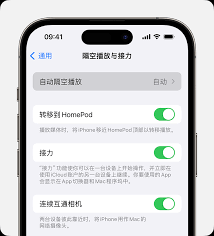
完成上述步骤后,再次回到主屏幕,通过从屏幕底部向上滑动(对于iphone x及更高版本),或者从屏幕右下角向左滑动(对于ipad和部分较老的iphone型号),打开控制中心。现在你应该能看到“屏幕镜像”的图标了。
第三步:启动屏幕镜像
点击“屏幕镜像”图标,系统会自动搜索可用的设备。当你的目标设备(例如智能电视)出现在列表中时,点击它即可开始镜像传输。此时,你的苹果手机屏幕内容就会被实时地显示在所选设备上了。
注意事项与技巧
1. 确保设备靠近路由器:为了获得最佳的无线信号,建议将你的苹果设备和目标设备尽量靠近路由器放置。
2. 关闭蓝牙:虽然蓝牙与屏幕镜像没有直接冲突,但在某些情况下,关闭蓝牙可能会提高无线性能。

3. 使用有线连接:如果可能的话,考虑使用hdmi转lightning线缆直接连接你的苹果设备和电视。这种方式虽然不如无线方便,但可以提供更稳定和高质量的画面传输。
通过以上步骤,相信你已经能够轻松地在苹果手机上设置并使用屏幕镜像功能了。无论是为了工作演示还是娱乐享受,这项技能都将大大提升你的用户体验。希望这篇文章能帮助你快速掌握这一实用技巧!






















